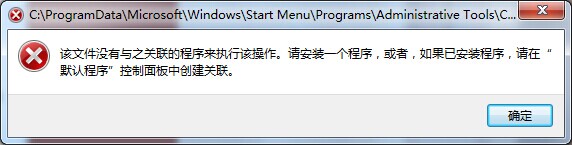 1.点击桌面开始按钮,选择“所有程序”-“附件”-“记事本”新建一个记事本。如下图所示
1.点击桌面开始按钮,选择“所有程序”-“附件”-“记事本”新建一个记事本。如下图所示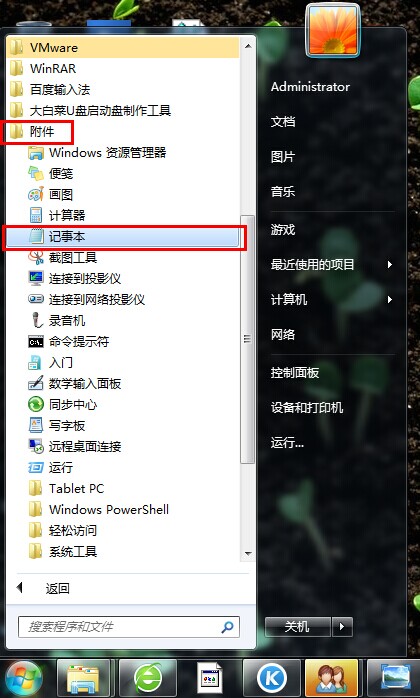 2.复制粘贴以下代码进新建立的记事本。如下图所示
2.复制粘贴以下代码进新建立的记事本。如下图所示Windows Registry Editor Version 5.00
[HKEY_CLASSES_ROOT\CLSID\{20D04FE0-3AEA-1069-A2D8-08002B30309D}\shell\Manage]
@=hex(2):40,00,25,00,73,00,79,00,73,00,74,00,65,00,6d,00,72,00,6f,00,6f,00,74,\
00,25,00,5c,00,73,00,79,00,73,00,74,00,65,00,6d,00,33,00,32,00,5c,00,6d,00,\
79,00,63,00,6f,00,6d,00,70,00,75,00,74,00,2e,00,64,00,6c,00,6c,00,2c,00,2d,\
00,34,00,30,00,30,00,00,00
"MUIVerb"=hex(2):40,00,25,00,73,00,79,00,73,00,74,00,65,00,6d,00,72,00,6f,00,\
6f,00,74,00,25,00,5c,00,73,00,79,00,73,00,74,00,65,00,6d,00,33,00,32,00,5c,\
00,6d,00,79,00,63,00,6f,00,6d,00,70,00,75,00,74,00,2e,00,64,00,6c,00,6c,00,\
2c,00,2d,00,34,00,30,00,30,00,00,00
"SuppressionPolicy"=dword:4000003c
"HasLUAShield"=""
[HKEY_CLASSES_ROOT\CLSID\{20D04FE0-3AEA-1069-A2D8-08002B30309D}\shell\Manage\command]
@=hex(2):25,00,77,00,69,00,6e,00,64,00,69,00,72,00,25,00,5c,00,73,00,79,00,73,\
00,74,00,65,00,6d,00,33,00,32,00,5c,00,6d,00,6d,00,63,00,2e,00,65,00,78,00,\
65,00,20,00,2f,00,73,00,20,00,25,00,77,00,69,00,6e,00,64,00,69,00,72,00,25,\
00,5c,00,73,00,79,00,73,00,74,00,65,00,6d,00,33,00,32,00,5c,00,63,00,6f,00,\
6d,00,70,00,6d,00,67,00,6d,00,74,00,2e,00,6d,00,73,00,63,00,00,00
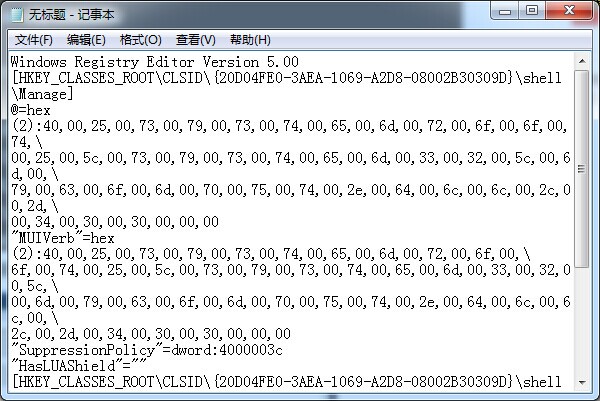 3.点击文件选择另存为“**.reg”,保存类型(T)选择“所有文件”,如下图所示
3.点击文件选择另存为“**.reg”,保存类型(T)选择“所有文件”,如下图所示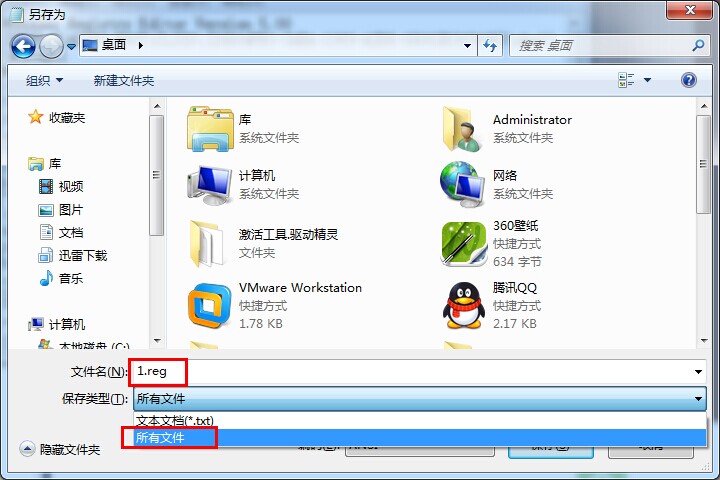 4.双击打开你所保存的reg格式文件,点击“是”。如下图所示
4.双击打开你所保存的reg格式文件,点击“是”。如下图所示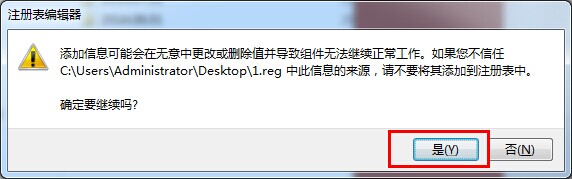 5.提示项和值成功添加到注册表。如下图所示
5.提示项和值成功添加到注册表。如下图所示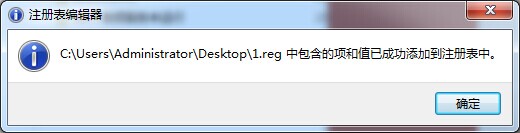 6.点击计算机右键管理,打开计算机管理界面,问题已经解决了。如下图所示
6.点击计算机右键管理,打开计算机管理界面,问题已经解决了。如下图所示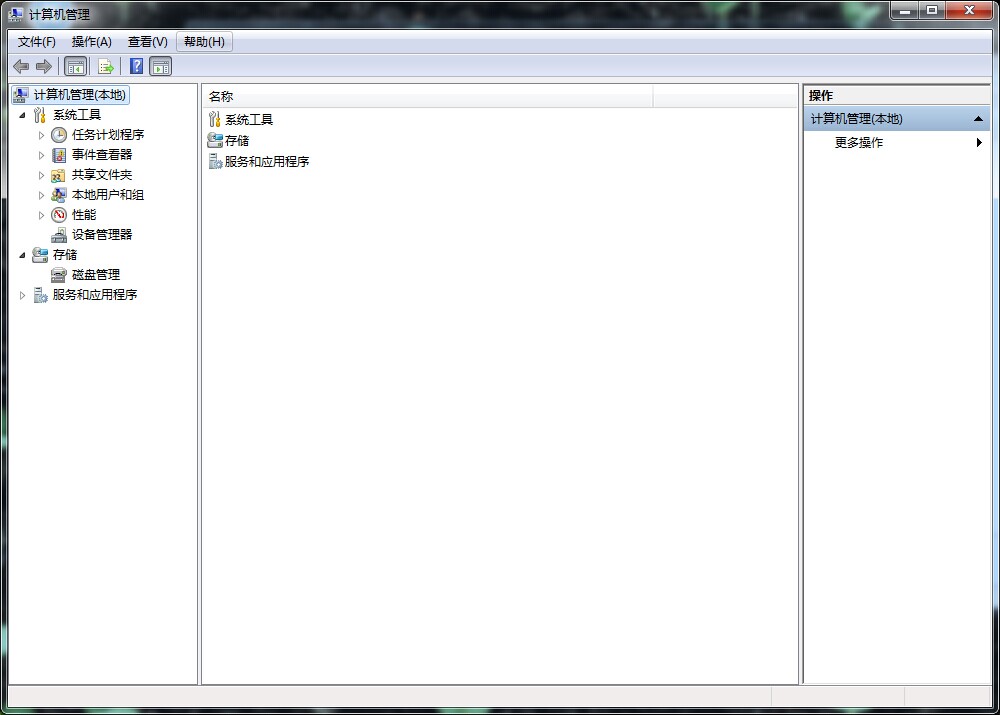 以上就是在遇上计算机管理无法打开的解决方案,有遇到计算机管理无法打开而错误提示解决方案的同志,希望可以轻松帮你解决困扰已久的难题。
以上就是在遇上计算机管理无法打开的解决方案,有遇到计算机管理无法打开而错误提示解决方案的同志,希望可以轻松帮你解决困扰已久的难题。


